Page de démarrage sur Vivaldi pour Android
Cet article est également disponible sur :
![]()
![]()
![]()
![]()
![]()
![]()
![]()
![]()
![]()
![]()
![]()
![]()
À l’instar du navigateur de bureau, vos signets favoris peuvent être affichés sur la page d’accueil sous forme de Speed Dials.
Accéder à la page d’accueil
Votre page d’accueil est le nouvel onglet et la page d’accueil par défaut du navigateur et est accessible en ouvrant un nouvel onglet ou à partir de n’importe quelle page Web en appuyant sur le bouton du milieu ![]() Page d’accueil dans la barre d’outils inférieure. Cette dernière option n’est pas disponible lorsque la barre d’adresses est en bas.
Page d’accueil dans la barre d’outils inférieure. Cette dernière option n’est pas disponible lorsque la barre d’adresses est en bas.
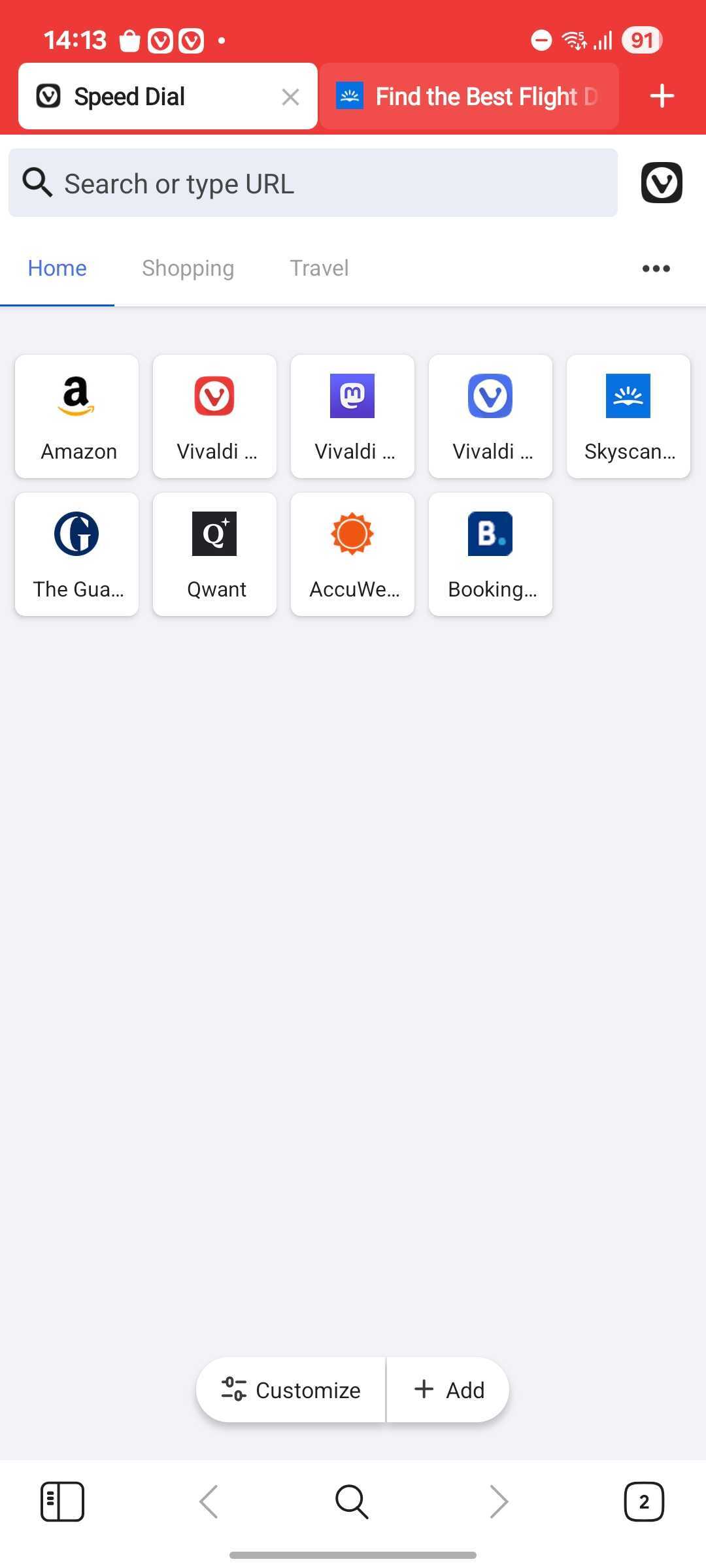
Réouvrir la page avec
Étant donné que la page de démarrage peut contenir de nombreux groupes de Speed Dials ainsi que les Top Sites, vous pouvez décider lequel afficher chaque fois que vous accédez à la page de démarrage.
Pour choisir avec quel groupe doit être ouvert la page de démarrage :
- Allez dans le
 menu Vivaldi > Paramètres > Page de démarrage > Réouvrir la page de démarrage avec.
menu Vivaldi > Paramètres > Page de démarrage > Réouvrir la page de démarrage avec. - Choisissez entre :
- Premier groupe,
- Top Sites (sites les plus fréquemment visités),
- Dernier groupe visité.
Personnalisation de la page d’accueil
Pour personnaliser les Speed Dials sur la page d’accueil, ouvrez le panneau de signets et modifiez-y vos signets. Dans la fenêtre de l’éditeur de dossiers, cochez la case Speed Dial pour afficher les signets de ce dossier sur votre Speed Dial. Vous pouvez afficher plusieurs dossiers dans la page d’accueil.
Pour personnaliser votre page d’accueil :
- Ouvrez un nouvel onglet avec la page de démarrage.
- Appuyez sur Personnaliser votre page d’accueil en bas de l’écran.
- Apportez vos modifications.
- Cliquez sur Terminé.
Les options proposées comprennent :
- L’affichage/masquage des Speed Dials.
- La modification de la taille des Speed Dials (grand, moyen, petit, liste).
- La mise à jour de l’image d’arrière-plan.
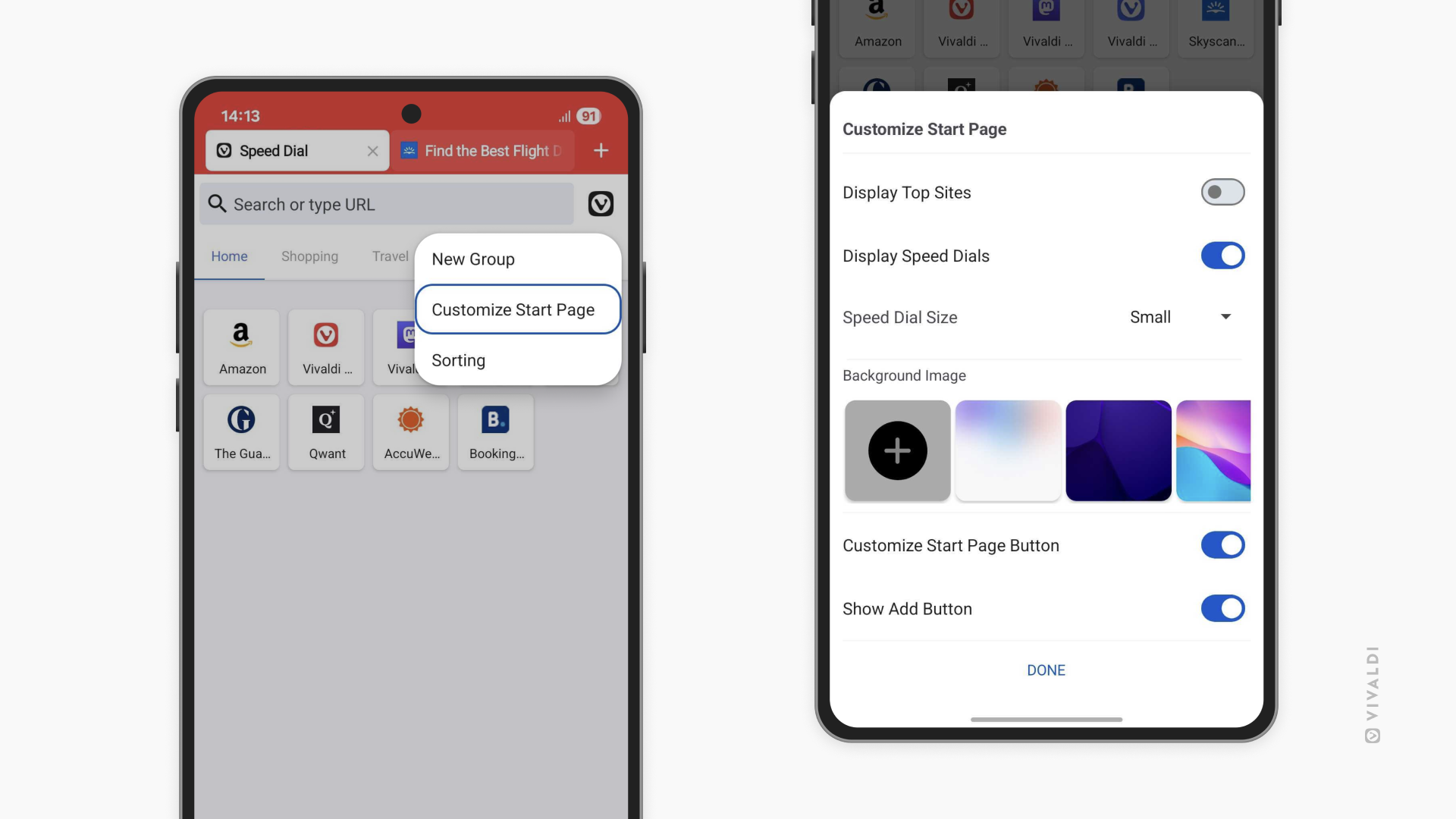
Si vous aimez changer les choses régulièrement, gardez le bouton Personnaliser la page d’accueil visible, sinon n’hésitez pas à le désactiver. Vous pourrez toujours accéder à l’écran de personnalisation à partir du menu à 3 points dans le coin supérieur droit de la page d’accueil ou trouver ces paramètres dans le ![]() menu Vivaldi > Paramètres > Apparence.
menu Vivaldi > Paramètres > Apparence.
Fond d’écran de la page d’accueil
Pour personnaliser l’arrière-plan des Speed Dials avec une image ou une couleur personnalisée :
- Allez dans le
 menu Vivaldi > Paramètres > Apparence > Fond d’écran de la page de démarrage.
menu Vivaldi > Paramètres > Apparence > Fond d’écran de la page de démarrage. - Choisissez une image ou une couleur prédéfinie, ou sélectionnez une image dans la galerie de votre appareil en appuyant sur le premier carré gris avec l’icône
+.
Taille du Speed Dial
Il existe 4 modèles de Speed Dials disponibles dans Vivaldi :
- Vignettes de grande taille,
- Vignettes de taille moyenne,
- Vignettes de petite taille,
- Speed Dials sous forme de liste.
Pour modifier la mise en page :
- Allez dans le
 menu Vivaldi > Paramètres > Apparence > Page de démarrage.
menu Vivaldi > Paramètres > Apparence > Page de démarrage. - Sélectionnez votre mise en page préférée.
Affichage du Speed Dial
Lorsque vous souhaitez admirer votre superbe fond d’écran de page d’accueil et compter sur d’autres moyens pour ouvrir vos signets (panneau de signets, saisie semi-automatique du champ d’adresse), vous pouvez masquer complètement les Speed Dials.
Pour masquer les Speed Dials :
Option 1
- Ouvrez un nouvel onglet avec la page d’accueil.
- En bas de la page ou à partir du menu à 3 points dans le coin supérieur droit de la page d’accueil, ouvrez les paramètres de la page de démarrage .
- Désactivez l’option Afficher les Speed Dials.
Option 2
- Allez dans le
 menu Vivaldi > Paramètres > Page de démarrage.
menu Vivaldi > Paramètres > Page de démarrage. - Désactivez l’option Afficher les Speed Dials.
Top Sites
En plus des Speed Dials, vous pouvez générer automatiquement un groupe de vos pages Web les plus visitées sur la page d’accueil.
Pour activer les Top Sites :
Option 1
- Ouvrez un nouvel onglet avec la page d’accueil.
- En bas de la page ou à partir du menu à 3 points dans le coin supérieur droit de la page d’accueil, ouvrez les paramètres de la page d’accueil .
- Activez l’option Afficher les Top Sites.
Option 2
- Allez dans le
 menu Vivaldi > Paramètres > Page de démarrage.
menu Vivaldi > Paramètres > Page de démarrage. - Activez l’option Afficher les Top Sites.